블루투스 헤드폰을 컴퓨터에 연결하는 방법
 헤드폰은 컴퓨터, TV, 스마트폰과 함께 사용하기 위해 반드시 구매해야 하는 기본 액세서리 중 하나입니다. 그들이 가져오는 이점은 과소평가하기 어렵습니다. 도움을 받으면 사랑하는 사람의 주의를 산만하게 하지 않고 음악을 듣거나 좋아하는 프로그램을 즐길 수 있을 뿐만 아니라 업무용 미디어 파일을 재생하거나 Skype 및 기타 프로그램을 사용하여 통신할 수도 있습니다. 최근 현대 시장에는 점점 더 많은 새로운 모델이 등장하고 있으며 각 모델은 다양한 기능과 기능으로 놀라움을 금치 못합니다. 무선 헤드폰은 이제 인기가 최고조에 달해 다양한 목적으로 사용할 때 매우 편리합니다. 하지만 이러한 액세서리를 PC에 연결하는 방법은 무엇입니까? 그 과정에서 어떤 어려움이 발생하나요? 우리 기사에서이 모든 것에 대해 배울 것입니다.
헤드폰은 컴퓨터, TV, 스마트폰과 함께 사용하기 위해 반드시 구매해야 하는 기본 액세서리 중 하나입니다. 그들이 가져오는 이점은 과소평가하기 어렵습니다. 도움을 받으면 사랑하는 사람의 주의를 산만하게 하지 않고 음악을 듣거나 좋아하는 프로그램을 즐길 수 있을 뿐만 아니라 업무용 미디어 파일을 재생하거나 Skype 및 기타 프로그램을 사용하여 통신할 수도 있습니다. 최근 현대 시장에는 점점 더 많은 새로운 모델이 등장하고 있으며 각 모델은 다양한 기능과 기능으로 놀라움을 금치 못합니다. 무선 헤드폰은 이제 인기가 최고조에 달해 다양한 목적으로 사용할 때 매우 편리합니다. 하지만 이러한 액세서리를 PC에 연결하는 방법은 무엇입니까? 그 과정에서 어떤 어려움이 발생하나요? 우리 기사에서이 모든 것에 대해 배울 것입니다.
블루투스 헤드폰을 PC에 연결할 수 있습니까?
Bluetooth 헤드폰은 본격적인 대형 모델과 소형 헤드셋으로 제공되며 최신 휴대폰 모델이나 음악 플레이어와 함께 사용되는 경우가 많습니다. 어떤 액세서리를 구매하든 관계없이 컴퓨터에 연결하는 것은 매우 쉽습니다.
거의 모든 최신 PC에 Bluetooth 기능이 있다는 사실을 아는 사람은 많지 않습니다. 이렇게 하면 무선 액세서리 연결이 매우 쉽기 때문에 무선 액세서리 사용이 크게 단순화됩니다. 절차는 1분도 채 걸리지 않으며 초보 컴퓨터나 노트북 사용자라도 누구나 처리할 수 있습니다.
이 프로그램의 작업은 최신 버전의 Windows에서 가장 잘 구성되므로 작업을 시작하기 전에 제안된 모든 매개변수에 따라 시스템을 업데이트하는 것이 좋습니다. 그렇지 않으면 중요한 업데이트가 부족하여 헤드폰이 전혀 작동하지 않거나 올바르게 연결되지 않을 수 있습니다.

이러한 헤드폰을 사용하면 다음과 같은 장점이 있습니다.
- 불필요한 전선이 없으면 액세서리 사용의 이동성과 편안함이 향상됩니다.
- 가능한 모든 기능을 가장 쉽게 제어할 수 있습니다. 이러한 헤드셋을 사용하려면 기술 분야의 특별한 기술이나 지식이 필요하지 않습니다.
- 다양한 운영 체제와의 호환성;
- 긴 서비스 수명 - 장치 요소 수가 적기 때문에 기계적 손상 및 기타 손상 위험이 줄어듭니다.
그렇다면 Bluetooth 헤드폰을 컴퓨터에 연결하는 방법과 이에 필요한 것은 무엇입니까? 제공된 지침을 엄격히 따르면 문제 없이 연결할 수 있습니다.
Windows 컴퓨터에 무선 헤드폰을 연결하는 방법
첫 번째 단계는 PC에 Bluetooth 기능이 있는지 확인하는 것입니다. 이는 기본이자 유일한 요구 사항이며, 이것이 없으면 Bluetooth 헤드셋 연결 기능에 영향을 미칠 수 있습니다.
확인하려면 Windows 장치 관리자로 이동해야 합니다. 여기에서는 연결된 모든 장치를 검색하고 관리하며 필요한 프로그램을 열 수도 있습니다.파란색 아이콘으로 쉽게 찾을 수 있는 Bluetooth 탭을 클릭합니다.
그 존재 자체는 좋은 신호이며 연결 가능성을 나타냅니다. 그런 다음 드롭다운 목록에서 어댑터를 클릭해야 합니다. 그것을 클릭하고 활성화되어 있는지 확인하십시오.
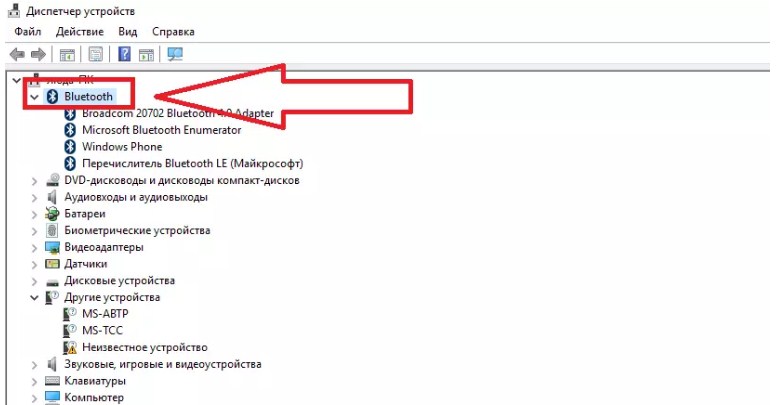
중요한. 추가 작업을 수행하려면 인터넷 액세스가 필요합니다. 도움을 받으면 액세서리 작동에 중요한 모든 드라이버가 장치에 다운로드됩니다. 이 작업은 공식 웹사이트에서 자동으로 수행되므로 걱정할 필요가 없습니다.
이 모든 일은 외부 어댑터를 연결하거나 적합한 CD를 삽입한 후에 발생합니다. 이전에 언급한 작업 관리자에서 활성 Bluetooth 탭이 열립니다.
그 후에는 가입을 시작할 수 있습니다. 이제 추가 데스크탑 탭으로 이동해야 합니다. 무선 어댑터를 관리하는 아이콘이 있습니다. Bluetooth 아이콘을 클릭하면 열리는 메뉴에 "새 장치 추가"버튼이 표시됩니다. 이를 클릭하고 헤드셋으로 추가 작업을 수행해야 합니다.
표시등이 켜질 때까지 전원 버튼을 눌러야 합니다. 켜져 있는 헤드폰은 컴퓨터나 노트북에 연결할 수 있습니다.
중요한. 이러한 헤드셋의 거의 모든 모델은 색상 알림을 사용합니다. 특정 색상이 깜박이는 것이 무엇을 의미하는지 이해하려면 연결을 시작하기 전에 지침을 주의 깊게 읽으십시오.
그러면 헤드폰 이름이 장치 관리 페이지에 표시됩니다. 일반적으로 전체 모델 이름입니다. 그런 다음 아이콘을 클릭하면 코드 입력 창이 나타납니다.0000 쓰기 - 모든 무선 헤드셋에 대한 범용 코드입니다.
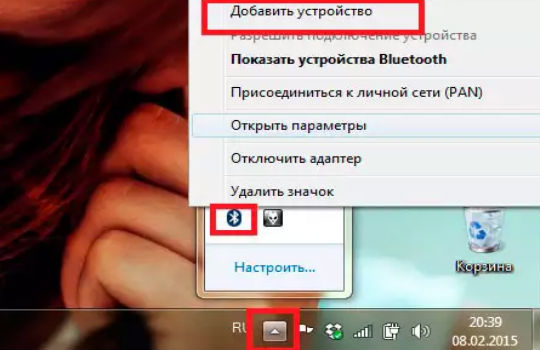
이제 연결이 시작됩니다. 화면에 "페어링됨"이 나타나면 성공적으로 완료된 것입니다. 헤드폰이 연결되었습니다!
블루투스 헤드폰이 컴퓨터에 연결되지 않는 이유는 무엇입니까?
또한 모든 연결 단계가 정확하게 완료되었지만 액세서리가 여전히 작동하지 않는 경우도 있습니다. 당황하지 말고 즉시 지원에 전화하세요. 먼저 문제를 직접 해결해 보세요.
이를 위해서는 오작동의 원인을 파악하는 것이 필요합니다. 그 중 여러 가지가 있을 수 있으며 어떤 경우에는 장치를 서비스 상태로 되돌리기 위해 몇 가지 간단한 단계만 수행하면 됩니다.
 사용자가 직면할 수 있는 첫 번째 문제는 컴퓨터에 Bluetooth가 없다는 것입니다. 이 경우 해결 방법은 매우 간단합니다. 장치에 필요한 드라이버를 설치해야 합니다. 업데이트가 필요한 경우도 있습니다. 정확한 이유는 노트북이나 컴퓨터 설정으로 이동하여 확인할 수 있습니다. 그러나 이것은 매우 드뭅니다. 이제 거의 모든 모델에는 Bluetooth가 내장되어 있으며 다른 프로그램 중에서 찾아 열고 실행하기만 하면 됩니다.
사용자가 직면할 수 있는 첫 번째 문제는 컴퓨터에 Bluetooth가 없다는 것입니다. 이 경우 해결 방법은 매우 간단합니다. 장치에 필요한 드라이버를 설치해야 합니다. 업데이트가 필요한 경우도 있습니다. 정확한 이유는 노트북이나 컴퓨터 설정으로 이동하여 확인할 수 있습니다. 그러나 이것은 매우 드뭅니다. 이제 거의 모든 모델에는 Bluetooth가 내장되어 있으며 다른 프로그램 중에서 찾아 열고 실행하기만 하면 됩니다.- 그러나 때로는 PC에 장치가 표시되지 않고 검색 결과가 나오지 않는 경우도 있습니다. 헤드폰이 파손되지 않은 경우 가장 간단한 해결책은 헤드폰의 활동을 확인하는 것입니다. 아마도 당신은 그것들을 켜지 않았을 것입니다. 위에서 언급한 것처럼 특수 표시기가 액세서리의 상태를 알려주므로 오류를 매우 쉽게 감지할 수 있습니다.
- 헤드폰이 이미 연결되어 있지만 소리가 나지 않는다면 문제의 원인은 믹서 설정에 있을 수 있습니다.이렇게하려면 설정으로 이동하여 볼륨 레벨을 확인하십시오. 최소값에서는 소리가 들리지 않습니다. 또한 잘못된 재생 장치를 선택할 수도 있습니다. 이 경우 신호가 잘못된 위치로 전송되므로 헤드폰에서 소리가 나지 않습니다.
- 또 다른 일반적인 문제는 오래된 사운드 카드 드라이버입니다. 그리고 이 경우 해결책은 매우 간단합니다. 공식 홈페이지에 가셔서 최신 드라이버를 다운로드 하셔야 합니다. 그런 다음 필요한 모든 설정을 완료해야 헤드폰을 연결하고 조용히 사용할 수 있습니다.
더 쉬운 방법은 항상 컴퓨터와 함께 제공되는 필요한 모든 드라이버가 포함된 디스크입니다. 하지만 잃어버렸더라도 걱정할 필요는 없습니다. 다른 방법을 사용하여 사운드 카드를 구성할 수 있지만 디스크를 사용하는 것이 더 쉽고 빠릅니다.
장치 관리자를 사용하여 사운드 카드를 식별하십시오. 그런 다음 제조업체의 공식 웹 사이트로 이동하여 모든 최신 드라이버를 컴퓨터에 다운로드하십시오.
중요한. 각 운영 체제와 각 버전에도 특수 드라이버가 필요합니다. 따라서 다운로드 링크를 선택할 때 주의하세요.
모든 것이 다운로드되면 남은 것은 구성뿐입니다. 추가 설정에서는 모든 입력 잭을 독립 장치로 분리하고 전면 패널 잭 감지를 비활성화해야 합니다. 그러면 불필요한 전선을 사용하지 않고도 헤드폰을 연결하고 고품질 사운드를 즐길 수 있습니다!
이제 블루투스 헤드폰이 무엇인지, 장점이 무엇인지, 이러한 헤드셋을 PC에 올바르게 연결하는 방법을 알았습니다.가능한 문제를 알면 전문 전문가의 값비싼 도움을 받지 않고도 올바른 솔루션을 쉽게 찾고 문제를 직접 해결할 수 있습니다.






